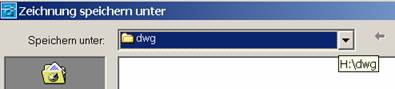Wichtige Befehlszeilenschalter
Befehlszeilenschalter verwenden
Rechtsklick auf das Startsymbol von Autocad / Eigenschaften

Achten Sie darauf, dass Sie vor dem Schrägstrich ein
Leerzeichen eingeben.
Profil einstellen
/p Abendkurs
Stellt das Profil Abendkurs ein. Ist es noch nicht vorhanden, wird es mit den Standardeinstellungen von Autocad erstellt.
Neues Profil erstellen
Erstellen Sie eine Kopie des Startsymbols
(Symbol anklicken, STRG + C , STRG + V)
Klicken Sie mit der rechten Maustaste auf das neue Symbol und stellen Sie den gewünschten Profilnamen ein.
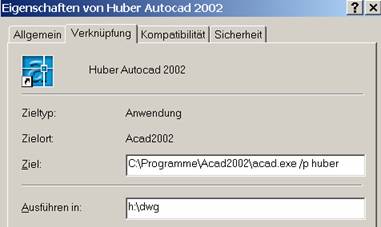
Bestätigen Sie mit ok und Doppelklicken Sie auf das neue Symbol
Wenn der Profilname noch nicht existiert, wird die nachfolgende Meldung angezeigt: Das Profil wird mit den Systemvoreinstellungen erstellt, wenn Sie die nachfolgende Meldung bestätigen.

Schauen Sie in Autocad Extras / Optionen / Profil nach: Dort wurde das neue Profil eingetragen.
Per Doppelklick können Sie zwischen den vorhanden Profilen wechseln.
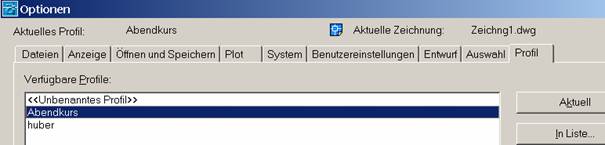
Vorlagezeichnung verwenden
/t
C:\Programme\Acad2002\acad.exe /p Abendkurs /nologo /t DinA4
(im eingestellten Vorlageverzeichnis muss sich die Vorlagedatei DinA4.dwt befinden)
Leerzeichen oder Sonderzeichen im Vorlagedateinamen
Setzen Sie den Namen der Vorlagezeichnung in
Anführungszeichen:
C:\Programme\Acad2002\acad.exe /p Abendkurs /nologo /t "DIN
A4 -Color Dependent Plot Styles.dwt"
Vorlagedatei liegt nicht im Vorlageverzeichnis
Setzen Sie den kompletten Pfad in Anführungszeichen.
C:\Programme\Acad2002\acad.exe /p Abendkurs /nologo /t "C:\Vorlagen\DIN A4 -Color Dependent Plot Styles.dwt"
Autocad Startlogo ausblenden
/nologo
Namen der Vorlagedatei kopieren
Datei Neu / Schalter für Vorlagedatei aktivieren /
Durchsuchen
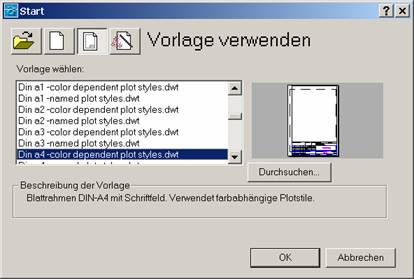
Gewünschte Datei markieren
F2 drücken, um den Bearbeitenmodus zu aktivieren
STRG + C, um den Dateinamen in den Zwischenspeicher zu kopieren
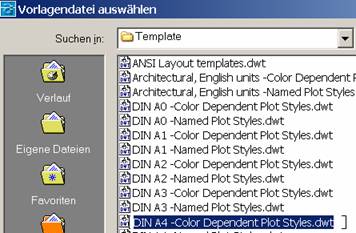
Startsymbol rechtsklicken / Eigenschaften
Geben Sie nach Acad.exe ein Leerzeichen ein
Geben Sie /t ein
Fügen Sie per STRG + V den Vorlagedateinamen aus dem Zwischenspeicher ein.

Arbeitsverzeichnis
Rechtsklick auf das Startsymbol / Eigenschaften / Ausführen
in:
Geben Sie dort einen Verzeichnisnamen ein (Verzeichnis muss vorhanden sein)
Bei jedem Start von Autocad wird automatisch dieser Pfad eingestellt.
Voraussetzung: Systemvariable Rememberfolders steht auf 0
Befehl: rememberfolders ¿
Neuen Wert für REMEMBERFOLDERS eingeben
<1>: 0 ¿
Steht Rememberfolders auf 1, merkt sich Autocad den zuletzt verwendeten Pfad.

Datei öffnen / speichern